iMyFone MagicMic Kullanım Kılavuzu
Sesinizi gerçek zamanlı olarak değiştirin
1. Adım: iMyFone MagicMic'i başlatın
iMyFone MagicMic'i yükleyip başlatınız. MagicMic'i ilk kez kullanıyorsanız, lütfen kurulum talimatlarını uygulayınız.
Daha fazla ipucu
Win 7 veya üzeri (64 bit)
Güvenli Önyükleme
Daha fazla ipucu
macOS 10.10 veya üzeri
Güvenli Önyükleme
2. Adım. Çıkış ve giriş cihazlarını seçin.
Şimdi bu ses dönüştürücüyü kullanmak için çıkışı ve girişi seçmeniz gerekiyor. Giriş aygıtı olarak gerçek mikrofonunuzu seçiniz. Çıkış aygıtı olarak kulaklıkları seçebilirsiniz.
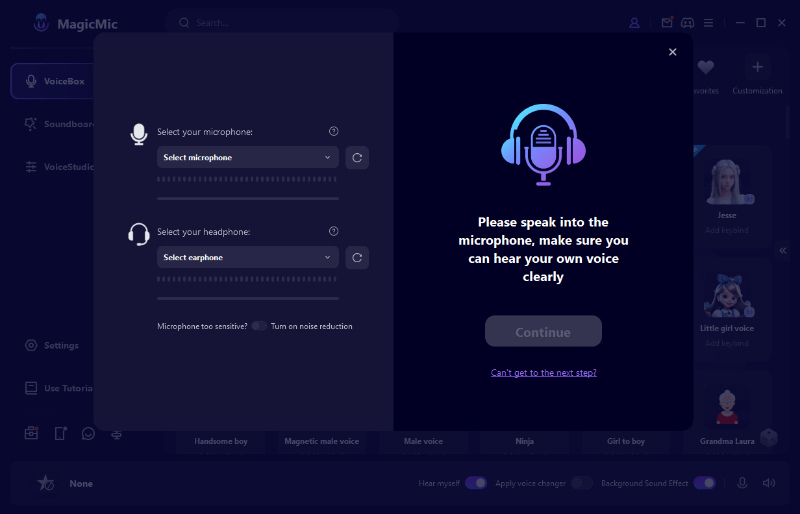
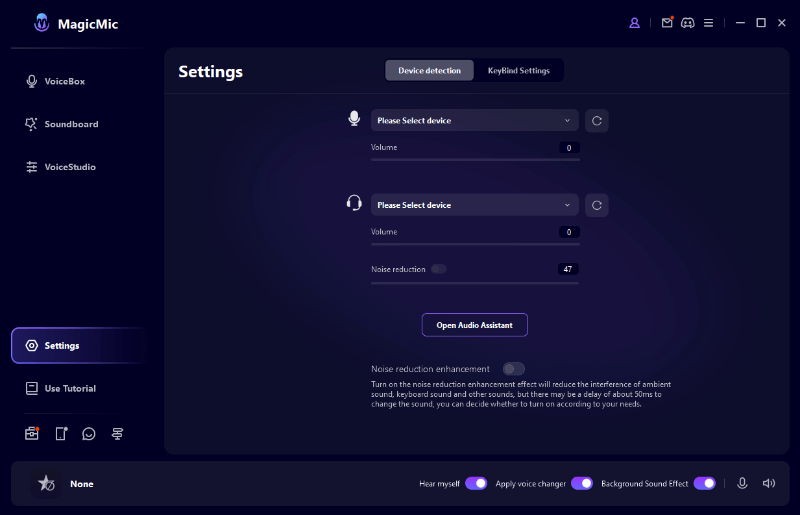
Giriş ve çıkış ayarları tamamlandıktan sonra ayarların tamamlandığını belirten bir pencere açılacaktır.
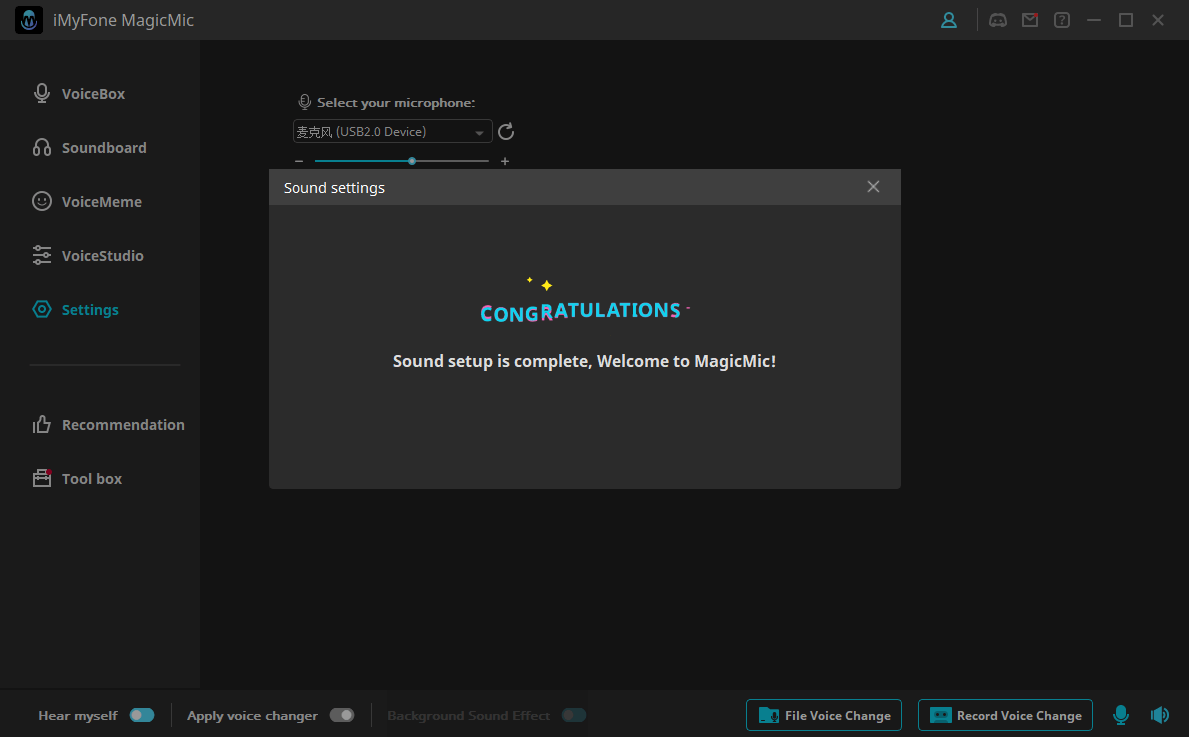
3. Adım. Sesinizi değiştirmenin etkisini kontrol edin
Daha sonra herhangi bir ses filtresini tıklayabilir ve sesinizin her filtrede nasıl çıktığını test etmek için mikrofona konuşabilirsiniz.
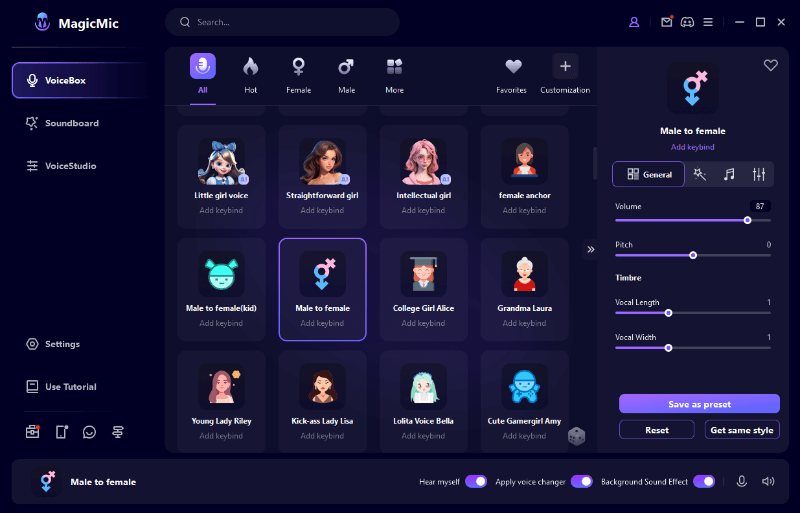
4. Adım.Platformlar arasında sesinizi anında değiştirin.
MagicMic, Fortnite, PUBG, Discord, Skype, Twitch ve daha fazlası gibi çeşitli platformlarda mevcuttur. Gerçek zamanlı ses dönüştürücüyü bu platformlarda kullanmak istiyorsanız, aşağıdaki adımları uygulayabilirsiniz.
1. MagicMic'i kullanmak istediğiniz programı başlatıp ses ayarlarına gidebilirsiniz.
2. Giriş Cihazı altında, Mikrofon (ses değişikliği için sanal ses cihazı (WDM)) seçeneğini seçin. Daha sonra kullandığınız programda sesi gerçek zamanlı olarak kolayca değiştirebilirsiniz. Diğer kullanıcılar da sesinizdeki değişiklikleri duyabilir.
MagicMic Voice Changer çalışmıyorsa sorunu çözmenin bazı yollarını burada bulabilirsiniz.
Sorun 1: MagicMic'in sesi yok/çok kısık
1. Ayarlar'da MagicMic'e girdiğinizde kullandığınız mikrofonu ve kulaklığı seçmek için açılır düğmeye tıklayabilirsiniz.
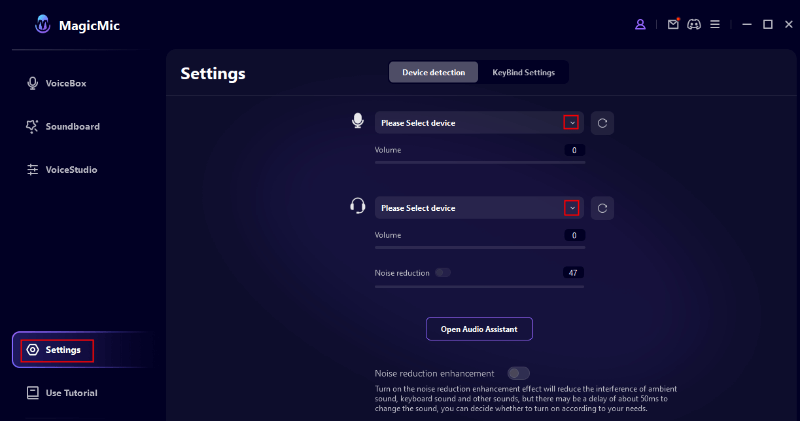
2. Ses çok kısıksa veya hiç ses yoksa
Mikrofon ve kulaklığın ses düzeyini artırın (Şekil 2'de "1" ile işaretlenmiştir). Doğru yapılandırılırsa ses seviyesi algılama çubuğu, ses seviyesi arttıkça veya azaldıkça değişmelidir.
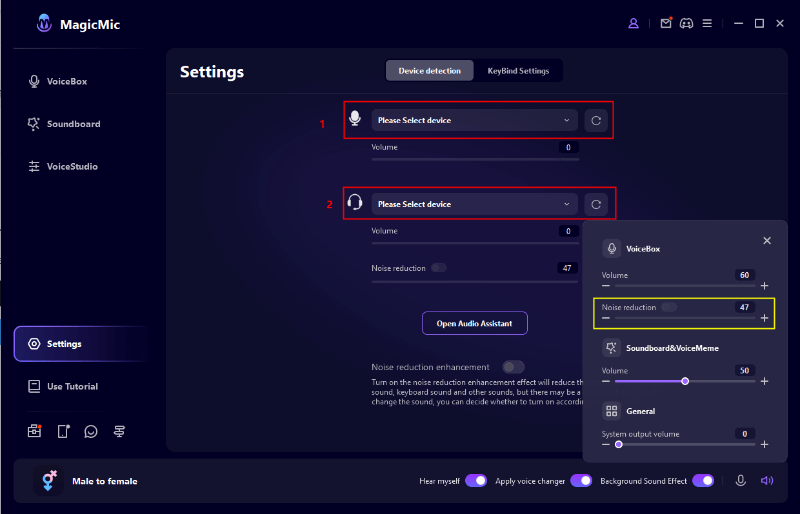
3. Konuştuğunuz halde ses çıkmıyorsa
Mikrofon düğmesinin (Şekil 2'de 2 numara) ve "Kendini dinle" düğmesinin (Şekil 2'de 3 numara) açık olduğundan emin olunuz.
4. Gürültü ve yankı güçlüyse
Hoparlör düğmelerindeki gürültü önleme düğmesinin (Şekil 2'de 2 olarak etiketlenmiştir) açık olduğundan emin olunuz ve gürültüyü azaltmak için gürültü önleme seviyesini artırmayı deneyiniz.
5. Ses seviyesi değiştirme efekti çalışmazsa
Ses Değiştiriciyi Uygula düğmesinin (Şekil 2'de 3 olarak etiketlenmiştir) açık olduğundan emin olunuz.
Sorun 2: MagicMic mikrofonu veya kulaklığı algılayamıyor.
1. Bilgisayarınıza gidin ve Denetim Masası > Donanım ve Ses > Ses'i arayın.
Ardından mikrofonunuzun (kayıt modunda) ve kulaklığınızın (oynatma modunda) erişilebilir olup olmadığını kontrol edin. Cihazınızda devre dışıysa lütfen etkinleştirin.
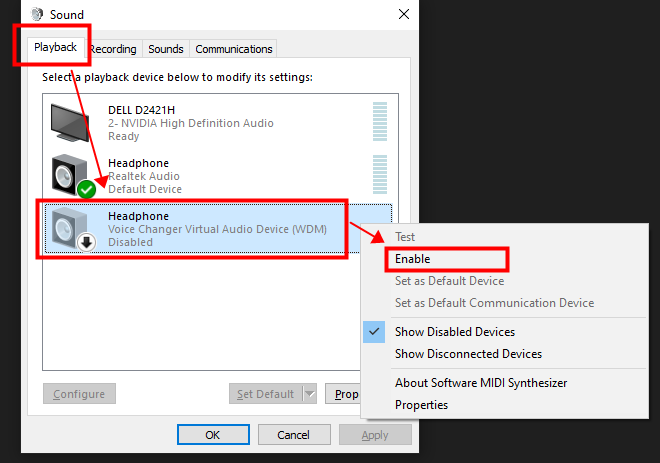
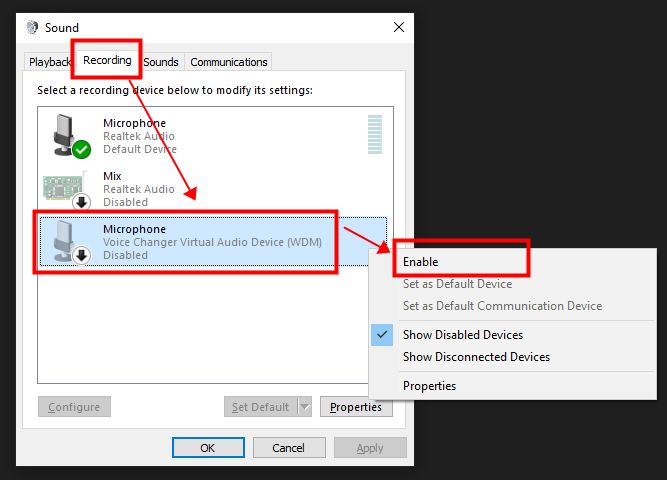
2. Cihazınız mevcut değilse lütfen çıkış cihazını kulaklık olarak seçin.
Cihazınız bağlıysa ancak Windows veya Mac sistemleri tarafından algılanamıyorsa "MaxxAudio" yazılımını ücretsiz çevrimiçi indirin (Dell bilgisayar kullanıcısıysanız Windows arama çubuğuna "MaxxAudio" yazabilirsiniz).< /p >
Daha sonra "Hangi cihaza bağlısınız?" sorusu sorulduğunda "Kulaklıklar"ı seçin. (Bu sorun MagicMic'ten değil, Windows/Mac sistem algılamasından kaynaklanmaktadır.)
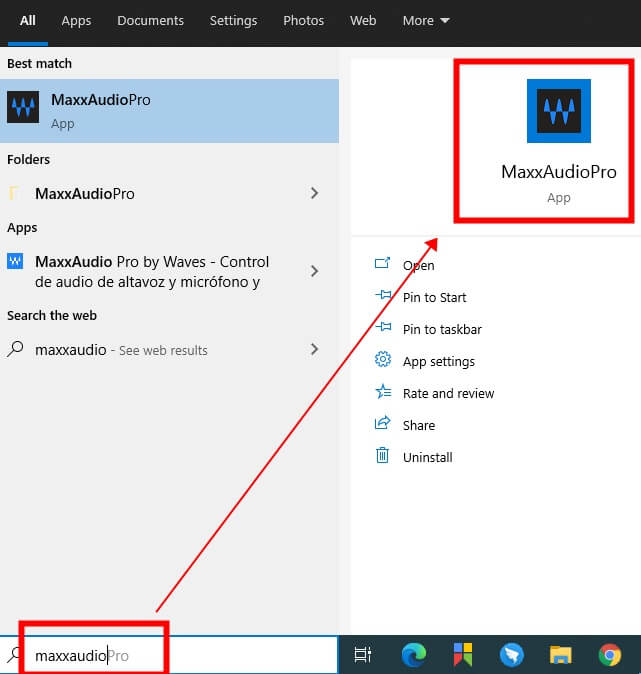
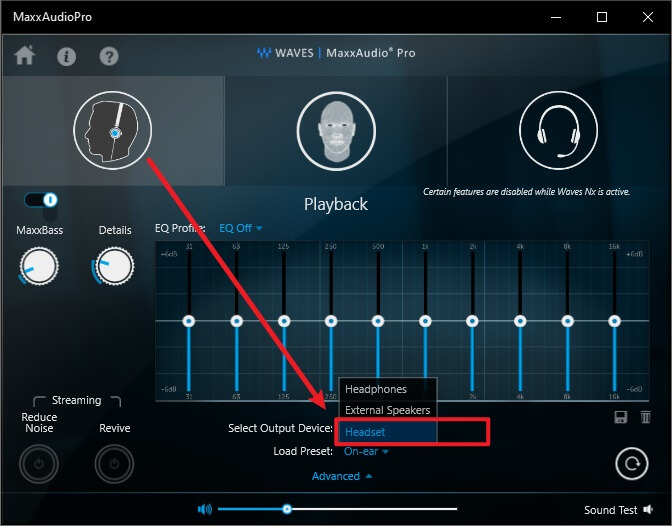
Ardından "Güncelle" düğmesini tıklayın.
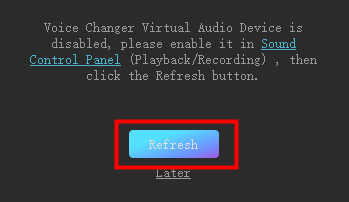
MagicMic ses efektlerini kullanma
1. Adım. iMyFone MagicMic'i başlatın.
iMyFone MagicMic'i kurun ve başlatın. Daha sonra giriş cihazınız olarak ana mikrofonu seçmeniz gerekir.
Daha fazla ipucu
Win 7 veya üzeri (64 bit)
Güvenli Önyükleme
Daha fazla ipucu
macOS 10.10 veya üzeri
Güvenli Önyükleme
2. Adım.“Ses Efektleri” sekmesini seçin.
Soldaki menüdeki Ses Efektleri sekmesini açın ve mevcut tüm ses efektlerini görüntüleyin. MagicMic Sound Changer oyunlarda, sohbetlerde veya canlı yayınlarda kullanabileceğiniz 190'ın üzerinde ses efekti içerir.
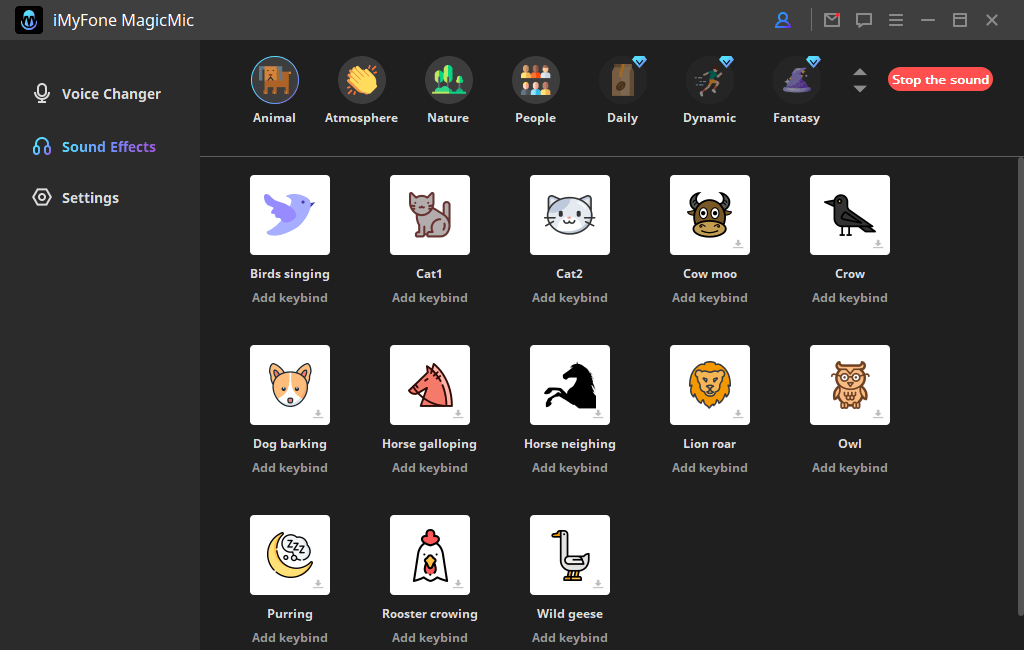
3. Adım.Daha fazla rahatlık için tuş atamaları ekleyin.
Daha kolay kullanım için favori ses efektlerinizi tuşlara atayabilirsiniz.
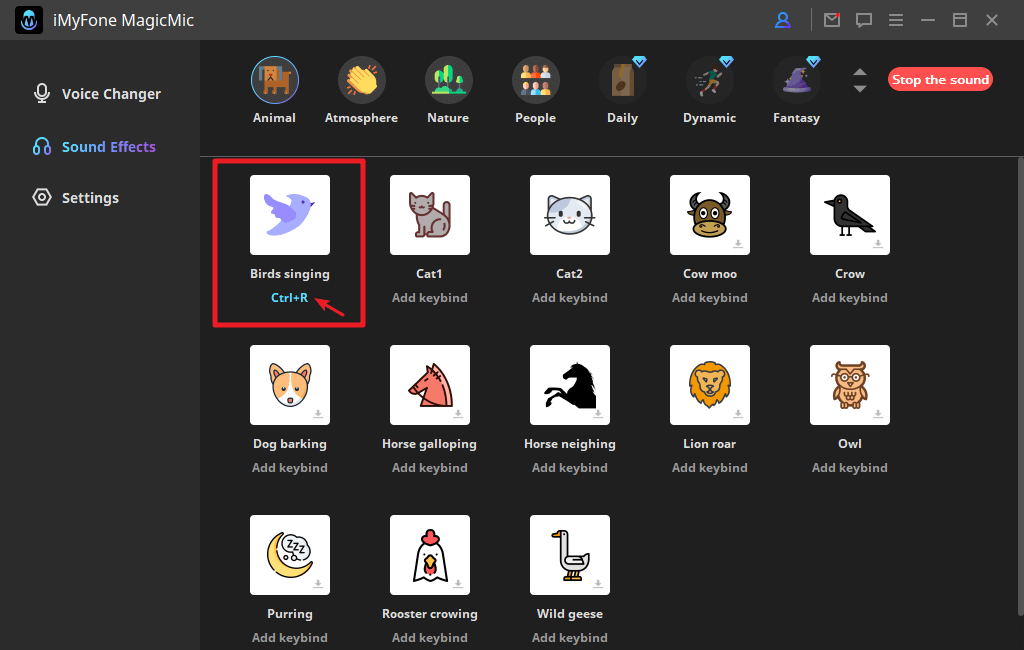
4. Adım.MagicMic ses efektlerini çeşitli programlarda kullanın.
MagicMic, Fortnite, PUBG, Discord, Skype, Twitch ve diğerleri gibi çeşitli programlarda kullanılabilmektedir. Ses efektlerini bu programlarda kullanmak istiyorsanız aşağıdaki adımları uygulayabilirsiniz.
1.MagicMic ses efektini kullanmak istediğiniz programı başlatıp ses ayarlarına gidiniz.
2. Giriş Cihazı bölümünde, Mikrofon (ses değişikliği için sanal ses cihazı (WDM)). Daha sonra oyun oynarken, sohbet ederken veya yayın yaparken 190'ın üzerinde ses efektini kolayca kullanabilirsiniz.
Daha fazla yardıma mı ihtiyacınız var?
Destek merkezine gidin >